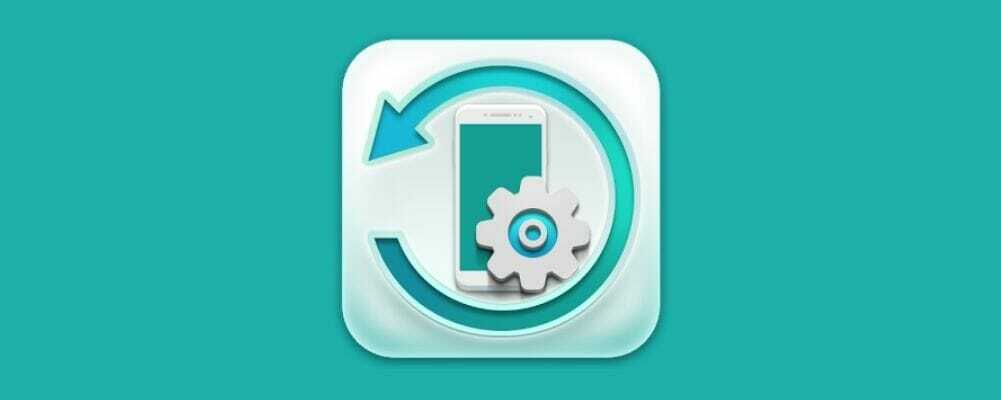- En mapp återgår till Skrivskyddad status. Detta problem inträffade oftast efter installation av Windows 10-uppdateringar, och i vissa fall på grund av konto behörigheter.
- Den enklaste lösningen är att ändra behörigheterna. För det mesta kan vissa ändringar av behörigheter göra en mapp skrivskyddad.
- Om File Explorer gör det svårt kan du gå till vårt Fixa File Explorer-felnavet för svar.
- Vi skrev tusentals artiklar om Windows 10, så om du stöter på några problem hittar du en lösning i vår Kompletta guider för felsökning av Windows 10-nav.
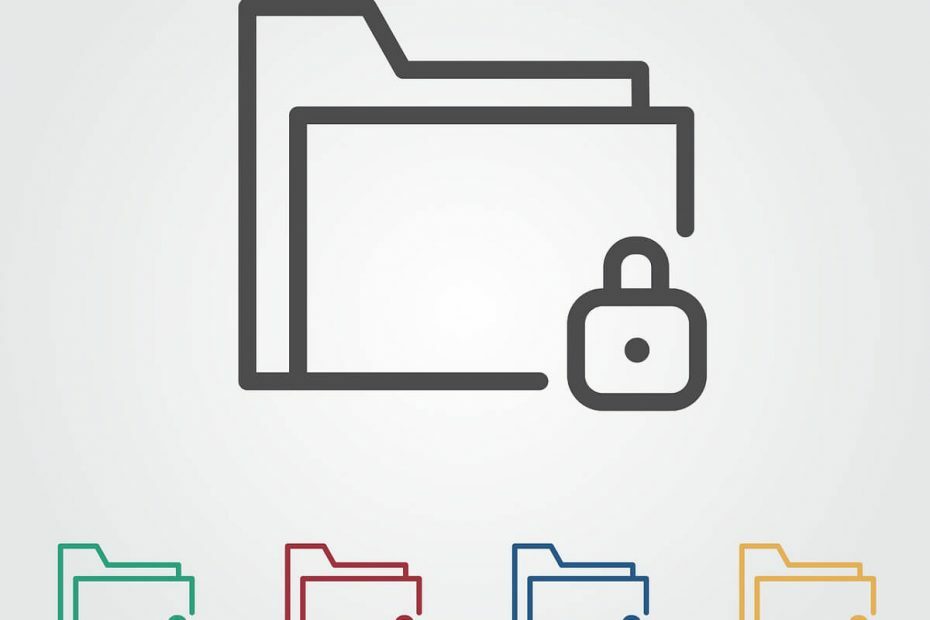
- Ladda ner Restoro PC Repair Tool som kommer med patenterade teknologier (patent tillgängligt här).
- Klick Starta skanning för att hitta Windows-problem som kan orsaka PC-problem.
- Klick Reparera allt för att åtgärda problem som påverkar datorns säkerhet och prestanda
- Restoro har laddats ner av 0 läsare den här månaden.
Fil och mappattribut hålls av Windows i filsystemet.
De lagras på respektive plats med fil- och mappnamn, tillägg, datum och tidsstämpel och all annan tillgänglig information.
Om du högerklickar på en viss tidpunkt i en mapp och går till dess äganderätt ser du en Skrivskyddad bock.
Det verkar som om många användare rapporterade att efter att de har avmarkerat kryssmarkeringen återgår mappen till Skrivskyddad status.
Detta problem uppstod oftast efter installation av Windows 10-uppdateringar, och i vissa fall på grund av kontobehörigheter.
Ändå är en fråga som denna mycket irriterande och måste hanteras.
Vad kan jag göra om en mapp återgår till skrivskyddad i Windows 10? Den enklaste lösningen är att ändra behörigheterna.
För det mesta kan vissa ändringar av behörigheter göra en mapp skrivskyddad. Dessutom kan du logga in som administratör eller ändra attributet för mapparna.
För mer information om hur du gör det, kolla stegen nedan.
Hur kan jag ta bort skrivskydd från en mapp i Windows 10?
- Ändra behörigheter
- Ändra attributen
Om det finns fler än ett konto på din Windows 10-dator, se till att du försöker komma åt filen eller mappen från Administratörskonto.
Eftersom mappen skapades av administratörskontot och du försöker komma åt den från en gäst enkan du inte göra några ändringar i det.
Så anslut först till din dator med administratörskontot.
Lösning 1 - Ändra behörigheter
Många användare har rapporterat detta problem. Eftersom majoriteten av dem bekräftade att de löste det genom att ändra behörigheterna föreslår vi att du försöker först.
Om du är den enda användaren på Windows 10-datorn, gör följande för att ändra behörigheterna:
- Hitta din C Drive, högerklicka på den och välj sedan Egenskaper.
- Ett nytt fönster visas. Klicka på säkerhet flik.

- Klicka på längst ned till höger Avancerad. Klicka sedan på Ändra behörigheter.
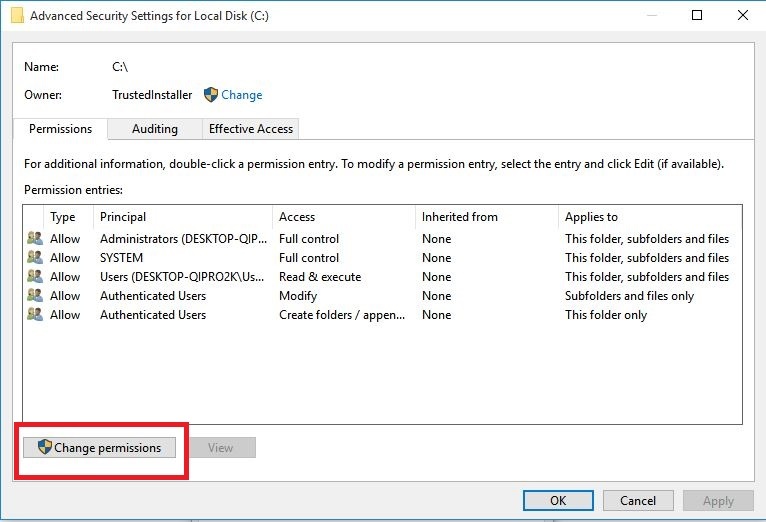
- Välj den användare som är av intresse för dig och klicka sedan på Redigera.
- Under Gäller för: rullgardinsmeny, välj Den här mappen, undermappar och filer.
- Under Grundläggande behörigheter kolla upp Full kontroll och klicka OK.
Om det finns fler än en användare på den datorn följer du dessa steg:
- Hitta din C Drive och dubbelklicka på den.
- Du kommer att se en Användare mapp. Dubbelklicka på den.

- Nu ska du se din användarmapp. Högerklicka på den och välj Innehav.
- Gå till säkerhet och klicka längst ned till höger Avancerad.

- I det nya fönstret, längst ner till vänster, bör du se ett Aktivera arv knapp. Klicka på det.

Efter att ha ändrat behörigheterna bör problemet vara borta. Om du fortfarande har problem, gå till nästa lösning.
Du kanske också är intresserad av att lära dig att ta äganderätten till en fil eller en mapp på Windows 10
Lösning 2 - Ändra attributen
Om en viss mapp har Skrivskyddad attribut, då kan ett program inte spara filer eller göra ändringar i det. Att förändra skrivskyddsattributet till systemet genom att använda kommandot Attrib i cmd, följ stegen:
- I Windows-sökrutan skriver du cmd. Högerklicka på resultatet och välj Kör som administratör.

- Om du vill ta bort skrivskyddsattributet och ställa in systemattributet skriver du in följande kommando
attrib -r + s enhet:. - Anpassa mappar eftersom vissa program kanske inte fungerar korrekt med mappar som har dessa attribut. För att ta bort dem, skriv
attribb -r -s c:.
Tänk på att ta bort Skrivskyddad eller systemattributet i en mapp kan orsaka viss anpassningsförlust, men det är inte särskilt viktigt om du inte har något specifikt i åtanke.
Vi hoppas att dessa lösningar fungerade för dig, eftersom många andra Windows 10-användare bekräftade dem.
Glöm inte att lämna några andra frågor i kommentarfältet nedan, så kommer vi att se till.
 Har du fortfarande problem?Fixa dem med det här verktyget:
Har du fortfarande problem?Fixa dem med det här verktyget:
- Ladda ner detta PC-reparationsverktyg betygsatt utmärkt på TrustPilot.com (nedladdningen börjar på den här sidan).
- Klick Starta skanning för att hitta Windows-problem som kan orsaka PC-problem.
- Klick Reparera allt för att lösa problem med patenterade tekniker (Exklusiv rabatt för våra läsare).
Restoro har laddats ner av 0 läsare den här månaden.
Vanliga frågor
Det händer vanligtvis efter en Windows 10-uppgradering. Skrivskyddad är ett fil- / mappattribut som endast ger behörighet till en viss grupp användare att redigera filerna eller mapparna. Läs vår exklusiv guide för att lösa detta problem.
Om du inte kan ändra en mapp från dess skrivskyddade tillstånd betyder det att du inte har tillräckliga behörigheter för det. Försöka logga in som administratör och försök igen.
Du måste ändra filegenskaperna och behörigheten. Kontrollera vår enkel steg-för-steg-guide för att snabbt lösa problemet.